![]() В iOS 13 компания Apple расширила встроенные возможности редактирования фото и видео, доступные пользователям iPhone и iPad, и впервые многие из ее стандартных инструментов для настройки фото стали доступны для редактирования видео.
В iOS 13 компания Apple расширила встроенные возможности редактирования фото и видео, доступные пользователям iPhone и iPad, и впервые многие из ее стандартных инструментов для настройки фото стали доступны для редактирования видео.
Одним из таких инструментов является функция фильтров, так что теперь вы можете легко применить фильтр в стиле Instagram к одному из ваших снятых видео всего за несколько быстрых касаний. Следующие шаги показывают, как это сделать.
- Запустите стандартное приложение Фото на вашем iPhone или iPad.
- Выберите видео из вашей медиатеки, используя вкладку Фото. Если видео, которое вы хотите отредактировать, не было снято недавно, вы, вероятно, найдете его быстрее, нажав вкладку Альбомы, прокрутив вниз, а затем выбрав Видео в разделе «Типы медиафайлов».
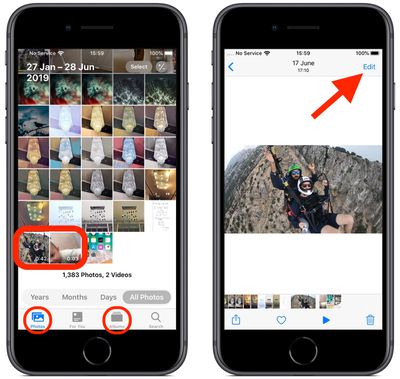
- После того как вы выбрали видео, нажмите Изменить в правом верхнем углу экрана.
- Нажмите значок Фильтры (он выглядит как диаграмма Венна) в нижней части экрана.
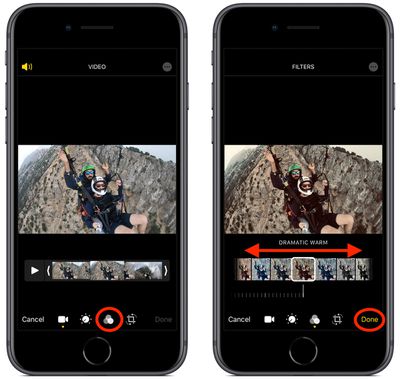
- Проведите пальцем по девяти доступным фильтрам, чтобы просмотреть каждый из них, примененный к вашему видео.
- Остановите палец, и под выбранным фильтром появится горизонтальный регулятор. Используйте палец, чтобы перемещать регулятор и настраивать уровень интенсивности фильтра.
- Нажмите Готово в правом нижнем углу экрана, чтобы применить эффект фильтра к вашему видео.
Обратите внимание, что вы можете применять эти фильтры всякий раз, когда снимаете видео с помощью встроенного приложения «Камера» — вам даже не нужно разблокировать устройство, чтобы использовать их для только что снятого видео.

















